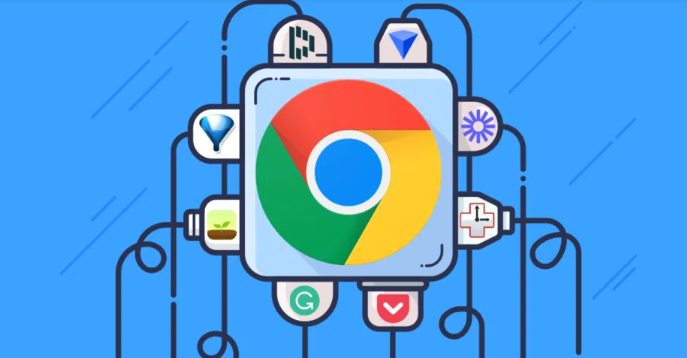教程详情
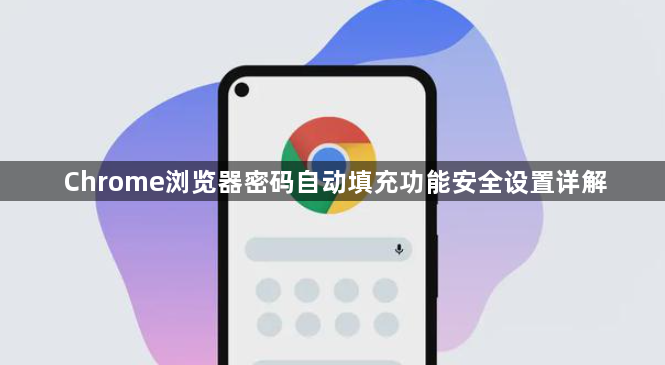
进入浏览器设置界面开启基础功能。打开Chrome后点击右上角三个点选择“设置”,向下滚动找到“自动填充”区域并点击进入。确保“密码”选项开关处于开启状态,此时系统会提示是否保存新网站的登录凭据,建议勾选允许以激活自动捕获机制。
管理已存储的账户信息。在相同页面点击“管理密码”链接,这里列出了所有保存过的用户名和对应站点列表。点击目标条目右侧的眼睛图标可查看掩码下的完整密码字符,发现可疑记录时可通过删除按钮立即清除该条数据。若需修改某个保存的密码,先选择对应项目再点击编辑图标输入新凭证。
启用强密码生成辅助工具。当注册新服务时,地址栏附近会出现钥匙形状的图标,点击后选择“创建安全密码”。此功能会自动生成包含大小写字母、数字及特殊符号的组合字符串,有效提升账户防护等级。定期使用该工具更新重要账号的密钥能显著降低被破解风险。
配置异常登录预警系统。回到密码管理页面启动安全检查流程,浏览器将比对已知的数据泄露库并标记出存在风险的条目。对于检测到已曝光的弱密码,应按照提示尽快更改为全新且唯一的复杂密码串。同时推荐开启两步验证增加二次身份核验环节。
限制公共设备的自动填充权限。在使用他人电脑时务必取消选中“自动登录”选项,防止历史记录中的敏感信息被无意调用。会话结束后记得退出账户并清理缓存,避免残留的个人数据被后续使用者获取。
同步跨设备的安全策略。登录个人谷歌账号后,所有加密存储的密码会通过云端实现多终端共享。但需注意移动端同样需要执行严格的隐私保护措施,如设置屏幕锁定防止未经授权访问自动填充数据库。
定期维护数据完整性。每隔一段时间应在“清除浏览数据”对话框中勾选“密码”类别进行彻底清理,这有助于移除过期或不再使用的旧凭证。导出功能可将当前有效的登录信息备份为CSV文件,便于迁移至其他安全管理工具。
通过上述步骤逐步操作,通常可以有效配置Chrome浏览器密码自动填充功能的安全设置。每次修改设置后建议立即测试效果,确保新的配置能够按预期工作。